Feb 01, 2023 • 分類: Windows 計算機解決方案 • 成熟的解決方案
將 Windows 10 從家庭版升級到專業版的簡單方法是什麼?如何 免費將 Windows 10 家庭版升級到專業版?下面,我們將向你展示幫助你將 Windows 10 家庭版升級到專業版的最佳方法。
Windows 10 家庭版和專業版
Windows 10 是 Microsoft 推出的最新 作業系統 ,可充分發揮電腦、平板電腦、智慧型手機和其它物聯網 (IoT)設備的性能。它有兩個版本:Windows 10 家庭版和 Windows 10 專業版。
Windows 10 家庭版 是外觀和操作方面具有關鍵特性的基礎版本:精美的開始選單; 更全面的 Cortana 版本(以前專用於 Windows 手機); 虛擬桌面和任務視圖,用於更有條理的查看桌面; 省電模式可提高電源效率;TPM 微芯片支持提高了安全性。
Windows 10 專業版中包含了家庭版中的所有功能,而且還具有隱私、連接和商業功能性方面的許多高級功能。一個值得注意的功能是 Hyper-V,它允許用戶通過模擬其它作業系統來測試軟體。除此之外,專業版還具有“域加入”功能,可以遠程訪問工作域組。增強工作管理和安全性的其它額外功能是“組策略管理”和 Bitlocker。
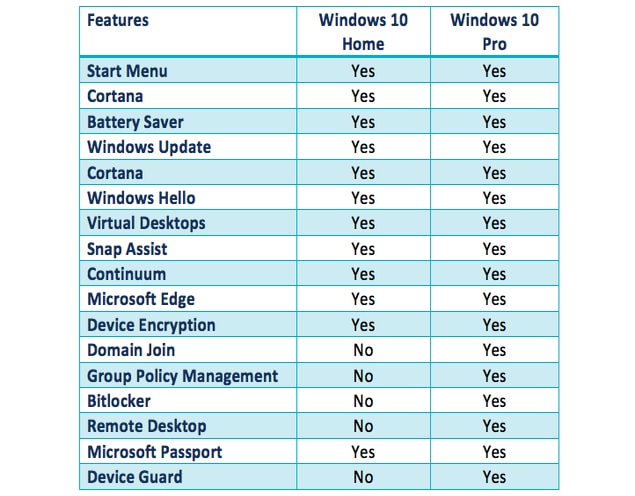
如果你擁有家庭版,並且正在考慮 升級到 Windows 10 專業版,請確保你備份了你的檔案和數據。你可以遵循 3-2-1 規則:製作 3 個備份副本,將它們存儲在 2 種存儲介質中,並在異地保存 1 個副本。
如何使用產品金鑰將 Windows 10 家庭版升級到專業版
如果你以低於原價(99.99 美元)的價格從其它地方獲得了 Microsoft Windows 10 專業版副本,你可能只需要獲得一個許可證金鑰(也稱為產品金鑰)即可激活該軟體。
第 1 步。確保你的電腦是最新的。
第 2 步。在你的桌面上,選擇“開始”(Window 徽標),然後選擇“設置”(齒輪圖標)。或者,你可以點擊鍵盤上的 Windows 按鈕 + I 鍵。
第 3 步。選擇“更新和安全”,然後在左側選單中選擇“激活”。
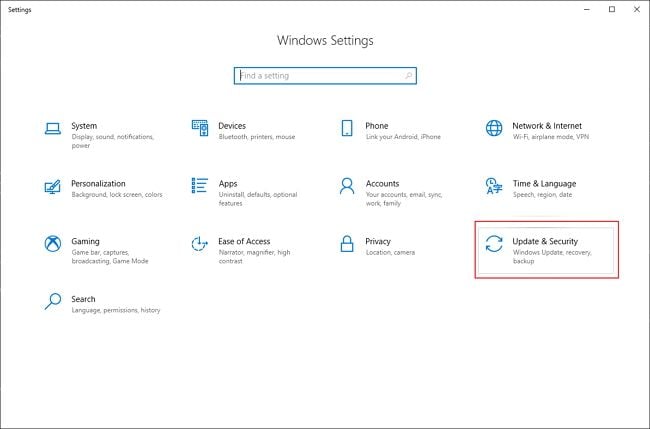
第 4 步。選擇“激活”下方的“更改產品金鑰”。
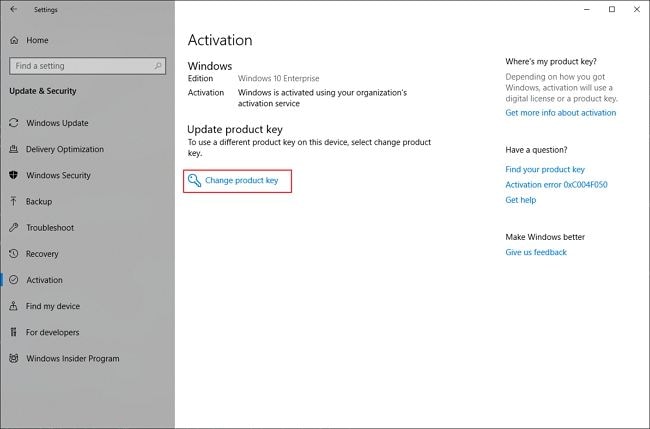
第 5 步。在對話方塊中輸入 25 位產品許可證金鑰,然後點擊“下一步”。
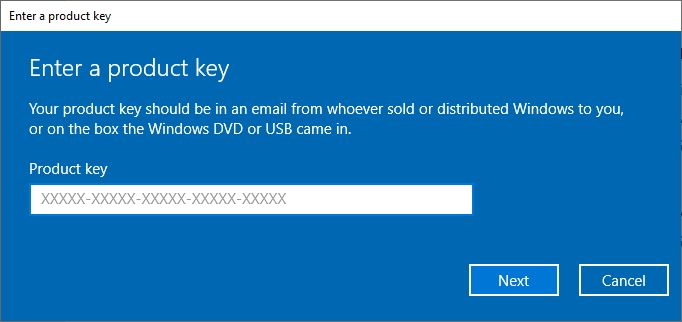
第 6 步。輸入正確的金鑰後,升級將會開始,你將在完成時收到提示。
如何在不激活的情況下將 Windows 10 家庭版升級到專業版
第 1 步。打開“設置”>“更新和安全”,然後點擊左側窗格中的“激活”。
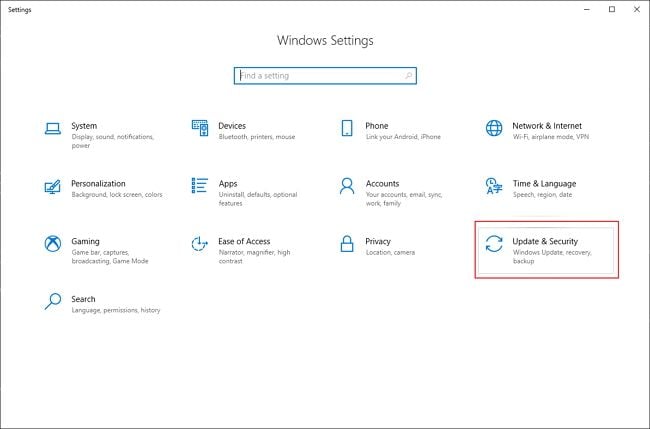
第 2 步。選擇左側選項卡中的“激活”,然後選擇“前往商店”。
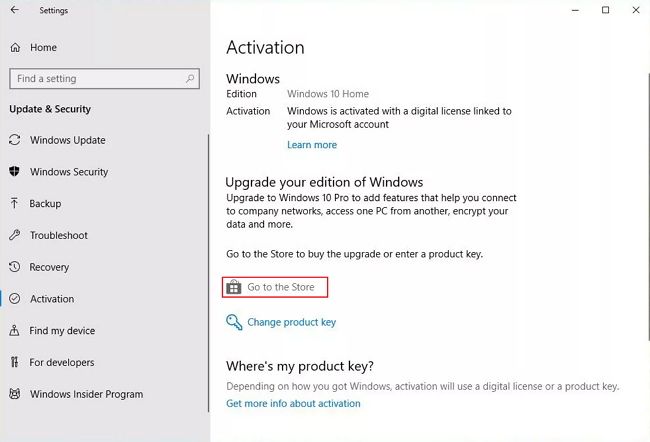
第 3 步。出現一個新的 Microsoft Store 彈出視窗,其中帶有“購買”按鈕。點擊該按鈕,登錄到你的 Microsoft 帳號,然後輸入你的付款詳細信息。
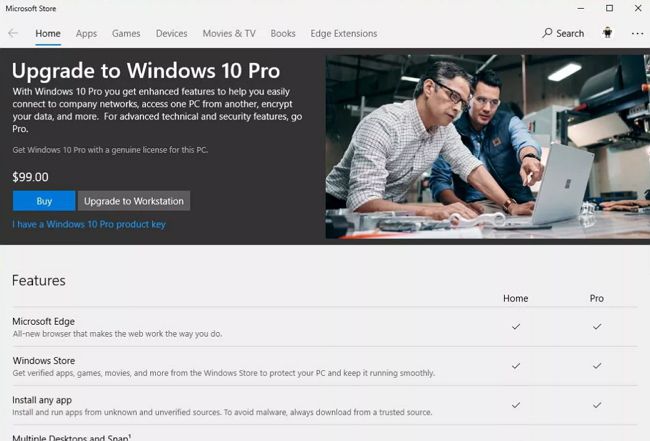
等待該過程完成並重新啟動你的電腦,然後你將升級到 Windows 10 專業版。
如何免費將 Windows 10 家庭版升級到專業版
如果你已經擁有之前的 Windows 專業版 (Windows 7/8/8.1),或者如果你擁有舊專業版的產品金鑰,你能夠使用 Windows 10 升級助手 將你的 Windows 10 家庭版升級到 Windows 10 專業版 。這意味著你的電腦使用的版本將被保留,在本例中為專業版。
手動升級到專業版:
第 1 步。打開 Windows Store 並登錄你的 Microsoft 帳號。
第 2 步。在選項按鈕上,選擇“下載和更新”。
第 3 步。選擇“獲取更新”,並等待商店完成更新過程。

第 4 步。在可用更新的列表中,搜索 Windows 10,然後按下 Enter 鍵。
第 5 步。出現一個對話方塊,詢問“你是否已經保存了所有檔案”。點擊“是的,開始吧”按鈕。
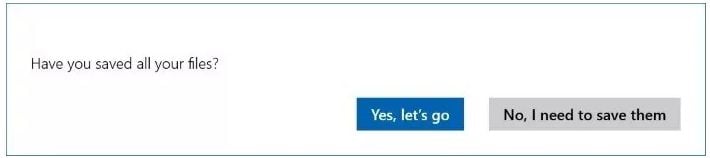
第 6 步。在螢幕上出現 100% 完成的完成消息後,重新啟動你的電腦。
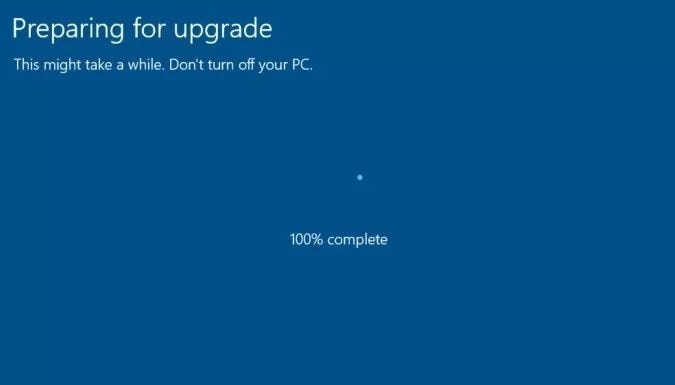
第 7 步。如果要檢查安裝是否成功,請點擊鍵盤上的 Windows 按鈕 + I 鍵打開“設置”選單。選擇“更新和安全”並點擊“激活”。
Windows 10 專業版 具有許多有用的功能,尤其是當你需要為你的企業提供完整功能性和對你的數據提高安全性時。它比家庭版提供了更多功能,而且絕對物有所值。只需按照上述步驟即可 將 Windows 10 家庭版升級到專業版,而且升級非常簡單!
升級時遇到的常見問題
有時候,在升級 Windows 時可能會出現一些問題,這些問題可能會影響或終止升級過程,也可能導致數據丟失,例如:
-
沒有足夠的空間安裝 Windows 10 專業版
如果你打算安裝 Windows 10 專業版,強烈建議你在硬碟上留出至少 20GB 的可用空間,以便 Windows 能夠成功下載和安裝。如果你想查看電腦上還剩多少空間,請打開“我的電腦”並右鍵點擊每個驅動器。選擇“屬性”並查看存儲狀況。
-
你的舊軟體與 Windows 10 專業版不兼容
從 Windows 10 家庭版升級到 Windows 10 專業版 可能會導致與舊軟體的兼容性問題。這會使某些應用程式損壞或停止運行。你可能需要刪除並重新安裝軟體才能繼續使用最新的 Windows 10 專業版。
-
不方便的軟體更新重啟
有時候,在最不適當的時間隨機重啟會干擾 Windows 10 的定期自動更新。因此,你可能希望阻止此類重啟。為此,請轉到你的系統設置。然後點擊“更新和安全”,打開“Windows Update”。現在,點擊“高級選項”並選擇“通知以安排重啟”。你現在可以在不中斷活動的情況下開始重啟。
-
你的電腦性能不足,無法支持 Windows 10 專業版
成功升級和運行 Windows 10 專業版有一些系統要求。這些要求相對較低。包括:
- 64 位 2 GB RAM
- 32 位 1 GB RAM
- 1GHz 或以上的處理器
- 至少 16 GB 的硬碟空間
- Microsoft 帳號和網路連接
- Microsoft DirectX 9 圖形設備
常見問題:
升級 Windows 需要多長時間?
升級 Windows 10 專業版所需的時間因係統而異。還取決於你的網路連接的穩定性和速度、網路設置以及檔案的更新大小。
升級到 Windows 10 專業版需要多少錢?
通過 Microsoft Store 一次性 升級到 Windows 10 專業版 的費用為 99 美元。你可以使用與你的 Microsoft 帳號關聯的信用卡或借記卡付款。
Windows 10 專業版的獨有功能有哪些?
Windows 10 專業版包含了 Windows 10 家庭版的所有功能,而且還具有針對專業人士和商業環境的額外功能。這些功能包括 Remote Desktop、BitLocker、Active Directory、Windows Defender Device Guard 和 Hyper-V。
是否值得從 Windows 10 家庭版升級到 Windows 10 專業版?
大多數用戶可能認為 Windows 10 專業版只是多花錢。但是,對於需要定期管理辦公網路的用戶,會發現絕對值得升級,因此我們強烈建議辦公專業人士升級。
結束語
如果你正在尋找能夠滿足你的簡單需求的 Windows 10,或者如果你只是自用,那麼 Windows 10 家庭版足以執行日常使用作業系統所需的標準功能。此外,專業版比 Windows 10 家庭版貴得多(專業版 199 美元,而家庭版 119 美元),從舊版本升級到專業版需要 99.99 美元。如果你只想將 Windows 10 用於個人用途,額外支出一百美元就太多了。
在升級 Windows 10 電腦系統時,如果你沒有在電腦上備份任何數據檔案。你將會丟失所有重要檔案。

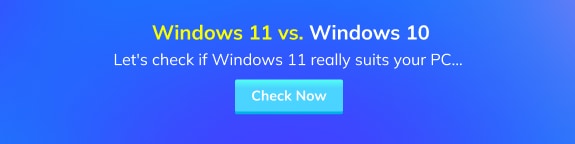
Quintela
staff Editor
一般評分4.5(105人已參加)